كيف يمكنني معرفة إصدار Windows الذي أستخدمه؟ دعنا نتعرف على كيفية معرفة نظام Windows الموجود على جهاز الكمبيوتر الخاص بك
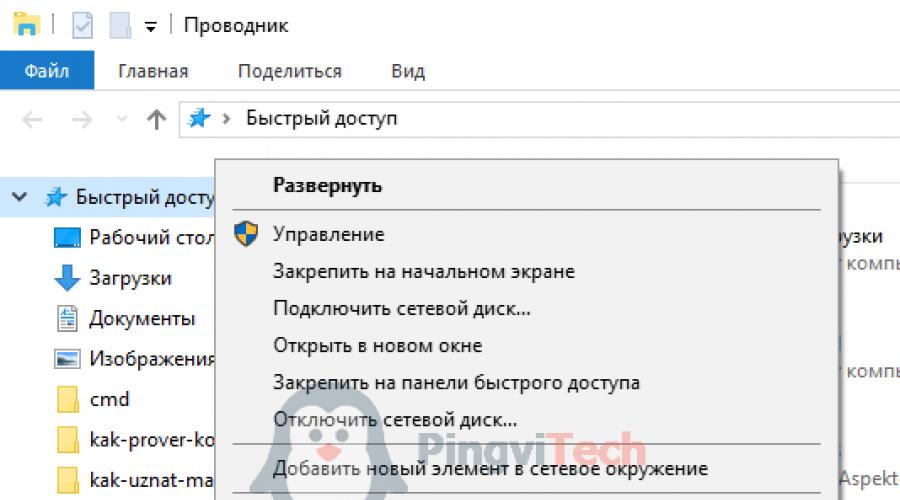
اقرأ أيضا
أولاً، دعونا نتعرف على ما سنتعلمه بالضبط. مع الإصدار، كل شيء ليس بحاجة إلى تفكير: تتم الإشارة إليه من خلال الرقم الموجود في اسم النظام (ذو الصلة بنظام التشغيل Windows 10، وكذلك 8/8.1 و7) أو تسمية الرسالة(XP أو، على سبيل المثال، فيستا).
يعمل هذا أيضًا مع أنظمة الخادم من Microsoft - على سبيل المثال، مشغل برامج وندوز 2012، وبالطبع لأنظمة التشغيل "التقليدية" الأخرى في الخط: Windows 95/98/ME (Millennium) وما إلى ذلك. الإصدار يعني أيضًا الرمز الرقمي للتجميع المثبت.
يحدد نوع نظام التشغيل، والذي يسمى أيضًا الإصدار، إصدار Windows. نعم، نعم، هذه هي نفس التذييلات المشار إليها بعد رقم النظام: Home (Home)، Pro (Professional) وما إلى ذلك. على سبيل المثال، في نظام التشغيل Windows 7، كان إصدار Starter عبارة عن توزيعة أقل جودة "تم تجريدها" مع الكثير من القيود وكانت مخصصة بشكل أساسي لـ استخدام المنزليليس أكثر أجهزة كمبيوتر قويةوأجهزة الكمبيوتر المحمولة. في حين أن Ultimate (الحد الأقصى) يمنح الكمبيوتر ميزات أمان محسّنة ويتم توفيره المزيد من المزايا- على سبيل المثال إمكانية الانضمام شبكة الشركةأو حتى نشر الخادم. لكننا جميعًا لعبنا في الغالب لعبة السوليتير والكاونتر سترايك!..
في بعض الفهم، يحدد رقم الإصدار (بناء اللغة الإنجليزية) أو، كما كان يطلق عليه في الترجمة الروسية - بناء النظام، التعريف الرقمي لكود البرنامج المستخدم في النسخة الحاليةنظام التشغيل. كقاعدة عامة، ليس من الضروري أن يعرفها المستخدم العادي. قد يكون "الإنشاء" موضع اهتمام بعض المطورين الذين يختبرون لعبتهم، على سبيل المثال، على نظام إصدار معين.
الهندسة المعمارية (إصدار بت، إصدار Windows) عبارة عن مجموعة من الأوامر لتفاعل نظام التشغيل مع المعالج المركزي لجهاز المعلومات (كمبيوتر محمول أو جهاز لوحي أو كمبيوتر، على سبيل المثال).
التشغيل أنظمة مايكروسوفتدعم بنيات المعالج التالية:
- أرم - في هذه اللحظةالمستخدمة في وحدة المعالجة المركزية أجهزة محمولة;
- x86 (المعروف أيضًا باسم x32) - تم استخدامه في المعالجات المبكرة من شركة Intel العملاقة في الصناعة؛
- x86-64 (اسم آخر هو AMD64) - تم تطويره بواسطة AMD، وهو امتداد لـ x86 ويستخدم في جميع المعالجات الحديثة تقريبًا؛
- IA-64 هو تطوير مشترك بين HP وIntel، والذي تم تصميمه على أنه نظير 64 بت لـ x86 لأجهزة الكمبيوتر المنزلية وأجهزة الكمبيوتر المحمولة، ولكن بعد إصدار x86-64 لم يجد أي فائدة (يتم استخدامه الآن بشكل أساسي في الخوادم ).
كما ذكرنا سابقًا، تعتمد معظم وحدات المعالجة المركزية الحديثة على بنية x86-64، والتي تتيح للمستخدم تثبيت الإصدارين 32 بت (x86) و64 بت من النظام على الكمبيوتر. في الوقت نفسه، سيكون لما يسمى Windows 64 ميزة مهمة على Windows 32 - دعم قدر أكبر من التشغيل و ذاكرة جسديةونتيجة لذلك، أداء أعلى وقدرة على التعامل مع كميات كبيرة من البيانات. وبعبارة أخرى - 16 جيجابايت ذاكرة الوصول العشوائي، المثبت على الكمبيوتر، في نظام 32 بت سيتم تعريفه على أنه 4، "بين يديك" لن تحصل على أكثر من 3.5. لذلك يذهب.
كيفية معرفة نسخة ويندوز؟ انظر ما هو مكتوب على قرص التثبيتنظام التشغيل الخاص بك.
إذا لم يكن ذلك ممكنا، اقرأ المقال كذلك.
تعرف على الإصدار المثبت ونظام التشغيل Windows من خلال "خصائص الكمبيوتر"
أسهل طريقة لمعرفة إصدار Windows المثبت على جهاز الكمبيوتر الخاص بك هي فتح خصائصه والبحث عنه. للقيام بذلك، افتح "Explorer"، وابحث عن "This PC" (أو "My Computer"، إذا كنت تستخدم نظامًا أقدم من Windows 10)، وانقر فوق الأيقونة انقر على اليمينالماوس وحدد "خصائص" في أسفل القائمة المنسدلة. في النافذة التي تظهر، يمكنك رؤية الإصدار والإصدار (النوع) وسعة البت للنظام.


الطريقة المفضلة لدى معظم المستخدمين. العيب الوحيد هو عدم وجود معلومات حول تجميع النظام.
كيفية تحديد الإصدار ومعلمات نظام التشغيل الأخرى باستخدام الأداة المساعدة winver
يتم استخدام الأداة المساعدة winver لجمع معلومات حول المستخدم وتزويده بها نظام التشغيل. للتهيئة، استخدم نافذة تنفيذ الأوامر (انتقل إلى "ابدأ" - "تشغيل" أو اضغط على المجموعة فوز المفاتيحوR)، حيث أدخل الأمر winver كما هو موضح في الشكل وانقر فوق OK.
عادةً ما يوجد مفتاح Win في الركن الأيسر السفلي من لوحة المفاتيح!

ستحتوي الواجهة التي يتم فتحها على بيانات مفصلة حول النظام. باستثناء عمق قليلا!

msinfo - جميع معلومات النظام
هناك طريقة أخرى وهي استخدام الأداة المساعدة msinfo32 القديمة الجيدة. في نافذة "Run"، أدخل msinfo32، وقم بتنفيذ النتيجة الشاملة والإعجاب بها.

كيفية تحديد الإصدار عن طريق المفتاح
من السهل جدًا معرفة إصدار Windows عن طريق مفتاح تنشيط المنتج باستخدام أداة إدارة تنشيط المجلد 2.0 الرسمية من Microsoft. ما عليك سوى إدخال مفتاح المنتج الخاص بك في الحقل المناسب والنقر فوق الزر "تحقق".

يمكنك استخدام نفس الطريقة لمعرفة الإصدار الذي ينتمي إليه. مفتاح ويندوز، مستلقيًا في درج مكتبك.
ولكن ماذا لو لم يبدأ تشغيل الكمبيوتر؟
هذه الطريقة مناسبة لأنظمة التشغيل التي تم إصدارها قبل XP (بما في ذلك الأحدث)، وتسمح لك بتحديد إصدار Windows عن طريق الملفات، أو بشكل أكثر دقة، ملف prodspec.ini، الموجود في C:\Windows\System32.
ستساعد الطريقة الأشخاص الذين لا يتم تشغيل جهاز الكمبيوتر القديم الخاص بهم، ولكن من الضروري معرفة النظام المثبت (على سبيل المثال، لاستعادة النظام نفسه أو الملفات). للقيام بذلك، تحتاج إلى تنزيل بعض برنامج RescueDisk أو BootCD، ثم افتح الملف أعلاه وابحث عن السطر الذي يحتوي على النص - تشير البيانات الموجودة بجانبه إلى توزيع Windows المثبت.
أساليب أخرى
ولكن إذا فجأة لسبب ما، يتم تحديد الطرق المذكورة أعلاه إصدارات ويندوزعلى جهاز كمبيوتر محمول أو كمبيوتر لا يناسبك ...
تعرف على إصدار نظام التشغيل عبر Windows CMD
سطر الأوامر - أفضل صديقكل من المبتدئين الهواة والملتحين مدير النظام. يعد اكتشاف إصدار Windows من سطر الأوامر أمرًا بسيطًا: وأدخل الأمر systeminfo، والذي سيقوم على الفور تقريبًا بجمع معلومات مفصلة حول النظام وتزويدك بها.

يمكنك أيضًا استخدام أمر systeminfo في PowerShell.
تحديد إصدار Windows باستخدام التسجيل
يحتوي سجل Windows أيضًا على معلومات حول نظام التشغيل المثبت. للوصول إليه، أدخل الأمر رجديت في نفس "تشغيل". بعد ذلك، انتقل إلى HKEY_LOCAL_MACHINE\SOFTWARE\Microsoft\Windows NT\CurrentVersion وابحث عن المعلومات الضرورية.

كيفية اكتشاف إصدار Windows برمجياً
هناك عدد كبير من البرامج من مطوري الطرف الثالث، والتي تتيح لك وظائفها تحديد النظام المثبت وجمع المعلومات عنه - على سبيل المثال، AIDA64. ومع ذلك، كل شيء برامج مماثلةإنهم يستخدمون فقط إمكانيات نظام التشغيل المضمنة، والتي كتبنا عنها أعلاه، وبالتالي فإن استصواب استخدامها لهذه الأغراض يظل موضع شك.
كيفية معرفة إصدار Windows المسجل على قرص أو محرك أقراص فلاش
لمعرفة إصدار Windows الموجود على قرص التثبيت أو محرك أقراص فلاش قابل للتشغيل، افتح الوسائط من خلال Explorer، وابحث عن ملف setup.exe، وانقر عليه بزر الماوس الأيمن، ثم أدخله قائمة السياقحدد خصائص. في نافذة خصائص الملف التي تظهر، انتقل إلى علامة التبويب "التفاصيل" وانتبه إلى عمود "إصدار المنتج".
كيفية معرفة إصدار Windows Phone
على الرغم من أن النسخة المحمولة من نظام التشغيل من Microsoft لم تجد مثل هذا تطبيق واسع، مثل نظيره المكتبي، ومع ذلك، فإنه لا يزال يثير عددًا من الأسئلة.
لذلك إذا كنت تريد معرفة الإصدار الذي هاتف ويندوزالمثبتة على جهازك، اتبع الخطوات التالية:
- افتح قائمة "ابدأ" واسحب لليسار لتحديد التطبيقات.
- التالي "الإعدادات"، "حول الجهاز"، "مزيد من التفاصيل".
هنا (في عمود "البرنامج") سترى اسم نظام التشغيل المثبت (على سبيل المثال، Windows Phone 8). بالإضافة إلى ذلك، يمكنك معرفة إصدار الإصدار في عمود "إصدار نظام التشغيل".
يتم تحديد إصدار Windows CE (والذي، في الواقع، نظام تشغيل مختلف تمامًا ويستخدم بشكل أساسي في الملاحين الصينيين) بطريقة مماثلة.
ملاحظة
نشكرك على قراءة مقالتنا حتى النهاية، وبالتالي الحصول على الفهم الكامل لكيفية اكتشاف الإصدار والمعلمات الأخرى لنظامك. نأمل أنك لم تفعل ذلك عبثا!
يرجى مشاركة مقالتنا مع أصدقائك على في الشبكات الاجتماعية. شكرًا لك!
في كثير من الأحيان، في العمل، أواجه موقفًا لا يعرف فيه العديد من المستخدمين الأشياء الأساسية حول أجهزة الكمبيوتر الخاصة بهم، أي إصدار نظام التشغيل أنظمة ويندوزالمثبتة. لذلك، في هذه المقالة، أريد أن أخبرك بالتفصيل كيفية معرفة نظام التشغيل Windows الموجود على جهاز الكمبيوتر الخاص بك. ويجب معرفة هذه المعلومات في الحالات التالية:
- عند تثبيت برامج التشغيل على المعدات؛
- عند تثبيت لعبة أو برنامج، عليك معرفة ما إذا كان متوافقًا مع إصدار نظام التشغيل لديك؛
- إذا كنت بحاجة إلى معرفة إصدار Windows لإدراج الإصدار المطلوب في المستقبل. قرص التشغيلواستعادة العمل.
بشكل عام، يمكنك إعطاء العديد من الأمثلة، وإذا وجدت نفسك في هذه الصفحة، فمن المرجح أنك تحتاج إلى هذه المعلومات الآن. بالمناسبة، من المهم أيضًا معرفة ما إذا كان نظامك 32 أو 64 بت، لأنه إذا كنت بحاجة إلى تثبيت برامج تشغيل للمعدات، فعند التنزيل، تحتاج إلى تحديد برنامج التشغيل اعتمادًا على عدد وحدات البت في Windows.
ربما يكون أول ما يتبادر إلى الذهن عند النظر إلى إصدار Windows هو خصائص النظام. هناك عدة طرق لإدخال خصائص النظام:
- عبر لوحة التحكم؛
- من خلال أيقونة "جهاز الكمبيوتر"؛
للدخول إلى خصائص النظام من خلال لوحة التحكم، اتبع الخطوات التالية:
لفتح "خصائص النظام" باستخدام أيقونة "جهاز الكمبيوتر"، قم بالخطوات التالية. على سطح المكتب، انقر بزر الماوس الأيمن على أيقونة "الكمبيوتر" وحدد الخصائص من القائمة المنسدلة. سيؤدي هذا إلى فتح نافذة خصائص النظام.
يعد هذا أحد الخيارات لمعرفة نظام التشغيل Windows الموجود على جهاز الكمبيوتر الخاص بك. دعونا نلقي نظرة على أمثلة أخرى للحصول على فهم كامل لهذه المشكلة.
تعرف على إصدار نظام التشغيل باستخدام الأمر "WinVer".
الخيار التالي لمعرفة إصدار النظام هو استخدام الأداة المساعدة Winver، والتي تم تصميمها خصيصًا لتزويد المستخدم بمعلومات حول النظام.
لمعرفة المعلومات التي نحتاجها، اتبع الخطوات التالية:

هذه الطريقة أيضًا بسيطة جدًا، ولكن ربما لا يعرفها جميعكم، لذلك أعتبر أنه من واجبي تنويركم.
كيفية معرفة نظام التشغيل Windows الموجود على جهاز الكمبيوتر الخاص بك باستخدام سطر الأوامر.
من الممكن عرض إصدار Windows عبر سطر الأوامر؛ اقرأ كيفية القيام بذلك أدناه:

ملحوظة! هناك طريقة مختلفة قليلاً لتشغيل أمر معلومات النظام.
افتح نافذة "تشغيل"، وفي الحقل "فتح"، أدخل الأمر cmd /k systeminfo 
في هذه الحالة، سيبدأ أولا سطر الأوامروسيتم تنفيذ الأمر systeminfo فيه.
في هذا الخيار، معلومات حول النظام المثبتيتم ذلك ببضع نقرات.
دعونا نلقي نظرة على طريقة أخرى لمعرفة نظام التشغيل Windows المثبت على جهاز الكمبيوتر الخاص بك باستخدام الأداة المساعدة "معلومات النظام". لفتحه، تحتاج إلى تشغيل سطر "Run" باستخدام اختصار لوحة المفاتيح "Win + R". أدخل الأمر "msinfo32" وانقر على زر "موافق". 
سيتم فتح نافذة جديدة ستحصل فيها على جميع المعلومات حول نظام التشغيل المثبت لديك. 
إذا لم يعمل الأمر msinfo32 لسبب ما، فيمكنك فتح قائمة "ابدأ" وإدخال "معلومات النظام" في شريط البحث. بعد العثور على نتائج البحث، قم بتشغيل الأداة المساعدة.
إذا لم يكن لديك ما يكفي من المعلومات حول Windows التي يمكنك عرضها من خلال النظام، فيمكنك استخدام الأدوات المساعدة المختلفة. أستخدم برنامج AIDA64 لهذه الأغراض ( نسخة قديمةقمة افرست). يمكنك تنزيله على الموقع الرسمي – www.aida64.com/downloads
البرنامج مدفوع ولكن لديه فترة تجريبية مدتها 30 يومًا، وهذا سيكون كافيًا لي ولكم. لذلك، قم بتنزيل البرنامج وتثبيته. بعد تشغيله، انتقل إلى عنصر "نظام التشغيل". سيزودك البرنامج بجميع المعلومات التي تم جمعها. 
يوجد أيضًا في هذا القسم علامة تبويب مثيرة للاهتمام "ساعات العمل". هناك يعرض البرنامج معلومات حول حالات الفشل "" وكذلك النسبة المئوية لتشغيل النظام. لا أعرف مدى موضوعية هذه المعلومات، لكن انتبه إليها. يوفر برنامج AIDA للمستخدم المزيد معلومات مفصلةحول النظام بدلاً من أدوات Windows المساعدة المضمنة.
استنتاجات موجزة.
كما ترون، فإن معرفة نظام التشغيل Windows المثبت على جهاز الكمبيوتر الخاص بك ليس بالأمر الصعب للغاية باستخدام أدوات النظام، وكذلك باستخدام الأدوات المساعدة التابعة لجهات خارجية. في الواقع، هذه المعلومات متاحة للمستخدم ببضع نقرات بالماوس، ولكن لا يعرفها الجميع ويواجهون صعوبات عند البحث. آمل أن تكون المعلومات الواردة في هذه المقالة أكثر من مفيدة لك.
قد يحتاج بعض مستخدمي نظام التشغيل Windows إلى تحديد إصدار نظام التشغيل الخاص بهم. قد يكون هذا بسبب متطلبات برنامج معين، وإصدار برنامج التشغيل لأي مكون من مكونات الأجهزة وأسباب أخرى، والحقيقة هي أنه من الضروري تحديد إصدار نظام التشغيل لديك بسرعة وبدقة. سأخبرك في هذه المقالة بكيفية معرفة نظام Windows الموجود على جهاز الكمبيوتر الخاص بك وأي نظام تشغيل يعمل بنظام Windows طرق فعالةسوف يساعدوننا في هذا.
إذا كنت مهتمًا بكيفية معرفة نظام Windows المثبت على جهاز الكمبيوتر الخاص بك، فسوف أقوم أدناه بتحديد العديد منها طرق سريعةتحديد إصدار نظام التشغيل الخاص بك. لذلك، دعونا نبدأ بالترتيب.
تركيبة المفاتيح فوز + وقفة
لفتح نافذة لعرض معلومات حول جهاز الكمبيوتر الخاص بك (حيث سيتم الإشارة إلى إصدار نظام التشغيل)، ما عليك سوى الضغط على مجموعة المفاتيح Win+Pause. في نافذة معلومات الكمبيوتر التي تظهر في الأعلى، سترى معلومات حول إصدار نظام التشغيل Windows المثبت على جهاز الكمبيوتر الخاص بك. يعمل اختصار لوحة المفاتيح هذا على جميع الإصدارات الحديثة من Windows 7/8/10 تقريبًا.

فريق وينفر
إمكانية معرفة الإصدار تثبيت ويندوزعلى جهاز الكمبيوتر، قد يكون من الممكن استخدام الأمر "Winver". انقر فوق الزر "ابدأ"، واكتب winver في شريط البحث ثم اضغط على "إدخال". في النافذة التي تظهر، يمكنك عرض إصدار نظام التشغيل الخاص بك ومعلومات حول مالكه.

نافذة حول برنامج ويندوز
اختصار "جهاز الكمبيوتر".
ضع مؤشر الفأرة فوق أيقونة "جهاز الكمبيوتر" واضغط على زر الفأرة الأيمن. في القائمة التي تظهر، حدد "خصائص"، وفي معلومات النظام التي تظهر، ابحث عن إصدار نظام التشغيل الخاص بنا.

المواقع الخارجية
هناك مواقع على الإنترنت يمكنها عرض إصدار نظام التشغيل الخاص بنا. على سبيل المثال، انتقل إلى هنا وسترى إصدار نظام التشغيل الخاص بك. يمكن أن يكون هذا إجابة فعالة لسؤال كيفية تحديد نظام التشغيل Windows الموجود على الكمبيوتر.
قائمة زر ابدأ
انقر على زر "ابدأ"، وابحث عن خيار "الكمبيوتر" على اليمين، وانقر عليه بزر الماوس الأيمن، ثم اختر "خصائص" من القائمة التي تظهر.

الكمبيوتر - الخصائص
المسار القياسي
انتقل إلى "لوحة التحكم"، ثم انتقل إلى "النظام والأمن"، ثم إلى "النظام".
زر "النظام" (ذو صلة بمستخدمي Windows 8)
إذا كان لديك واجهة نظام تشغيل "مبلطة"، فيمكن أن تكون هذه إصدارات من نظام التشغيل Windows بدءًا من الإصدار الثامن. اضغط على زر "النظام"، ثم "معلومات النظام"، وستحصل على الإجابة الدقيقة.

زر "النظام" (ذو صلة بمستخدمي Windows 10)
انقر فوق الزر "ابدأ" في الأسفل، ثم حدد "الإعدادات"، ثم "النظام"، ثم انقر فوق علامة التبويب "حول النظام"، سيساعدك هذا في معرفة نظام التشغيل Windows الموجود على جهاز الكمبيوتر الخاص بك.
برامج الطرف الثالث
إذا لم تجد الخيار المناسب لتحديد إصدار نظام التشغيل على جهاز الكمبيوتر الخاص بك، فيمكن أن تساعدك البرامج المختلفة في ذلك، على سبيل المثال AIDA 64، HWiNFO32، Everest وعدد من نظائرها الأخرى.

خاتمة
لمعرفة نظام التشغيل Windows المثبت على جهاز الكمبيوتر الخاص بك، تكون الخطوات القليلة الأولى كافية في معظم الحالات. ثلاث طرقلتحديد إصدار ونظام التشغيل الخاص بك بسرعة ودقة. إذا لم يناسبك الخياران الأولان لسبب ما، فإنني أوصي بمراجعة جميع الخيارات الموضحة واختيار الخيار الأفضل من بين الخيارات المدرجة.
في تواصل مع
لدهشتي، لا يعرف العديد من المستخدمين إصدار Windows المثبت على أجهزة الكمبيوتر الخاصة بهم. إذا ظهرت مشاكل مع جهاز الكمبيوتر الخاص بك، لحلها عليك أولاً معرفة ما هو موجود عليه. يمكن تمييز إصدار Windows بصريا، ولكن في بعض الحالات تحتاج إلى معرفة المزيد.
يحتوي كل إصدار من نظام التشغيل Windows على عدة إصدارات: Home، وPro، وEnterprise، وEducation، وما إلى ذلك. ويحتوي كل إصدار من Windows على عدد مختلف من هذه الإصدارات. قد تسأل، لماذا أحتاج إلى معرفة الإصدار الذي لدي؟ تختلف إصدارات Windows عن بعضها البعض وظائف اضافيه. على سبيل المثال، الإصدار المنزلي هو الأكثر تجريدًا. لا توجد بعض الميزات الموجودة في إصدارات Pro وEnterprise. بعد كل شيء، ليست هناك حاجة إليها للاستخدام المنزلي؛ ونتيجة لذلك، فإن الإصدار المنزلي من Windows يستهلك ذاكرة أقل على القرص الخاص بك ويعمل بشكل أسرع قليلاً على الأجهزة الأضعف. لذا اختر بحكمة الإصدار الذي تقوم بتثبيته على جهاز الكمبيوتر الخاص بك.
وعدد لا يصدق من الأشخاص الذين تحدثت معهم لا يعرفون مدى خطورة نظام التشغيل الخاص بهم. وهم لا يعرفون كيفية معرفة ذلك. لقد تم كتابة هذه المقالة لمثل هؤلاء المستخدمين المبتدئين.
كيف تعرف إصدار Windows المثبت على جهاز الكمبيوتر الخاص بك؟
للقيام بذلك، انتقل إلى "هذا الكمبيوتر" وانقر على زر "خصائص" في الأعلى الزاوية العليانافذة او شباك.
ونحن نرى كل المعلومات التي نحتاجها. إصدار Windows وإصداره وعمق البت.

هذه الطريقة مناسبة لنظام التشغيل Windows 7 و8 وWindows XP.
هناك أيضا برامج خاصةالذى يرى هذه المعلومةوحتى اكثر.
في الختام، أريد أن أقول أنه من أجل معرفة معلومات حول نظام التشغيل الخاص بك، لا تحتاج معرفة تخصصيةوالبرامج.
أي واحد هو على جهاز الكمبيوتر الخاص بك نظام التشغيل؟ عادةً ما يجيب المستخدمون: Windows (أو يقولون شيئًا آخر إذا كانوا يستخدمون Linux أو Mac). في بعض الأحيان تتم إضافة نسخة إلى هذا (8، 10، وما إلى ذلك) ولكن في كثير من الأحيان هذا لا يكفي. لا تحتاج إلى معرفة اسم نظام التشغيل الخاص بك ورقمه فحسب، بل تحتاج أيضًا إلى معرفة رقم الإصدار وإصدار حزمة الخدمة (إذا تم توفيرها)، وما إلى ذلك. دعونا نلقي نظرة على كيفية معرفة نظام تشغيل الكمبيوتر اعتمادًا على إصداره.
لنظام التشغيل Windows 10
أصبح نظام التشغيل الأكثر شهرة لدى Microsoft اليوم مشهورًا (ليس بالمعنى الأفضل) بسبب عروض الترقية المتطفلة. في بعض الأحيان تكون هذه التحديثات مفيدة حقًا وتستحق التثبيت. في بعض الأحيان، على العكس من ذلك، من الأفضل تخطي الجملة التالية التي تحتوي على أخطاء والانتظار حتى يتم تصحيحها.

ولكن في كلتا الحالتين، تحتاج إلى معرفة الإصدار الدقيق لنظام التشغيل لديك لتقرر ما إذا كنت ستقبل العرض المقدم من Redmond أو ترفضه.
كيف تعرف نظام التشغيل الموجود على جهاز الكمبيوتر الخاص بك في حالة نظام التشغيل Windows 10؟ أبسط طريقة هي هذه:
- اضغط على مفاتيح Win + R على لوحة المفاتيح
- أدخل الأمر "winver" (من الكلمات الإنجليزية إصدار Windows) في حقل الإدخال الذي يفتح. ليست هناك حاجة إلى علامات الاقتباس أو أي رموز أخرى غير winver
- اضغط على مفتاح الإدخال أو الزر موافق

بعد ذلك، ستظهر نافذة صغيرة على الشاشة، توفر جميع المعلومات الأساسية حول إصدار نظام التشغيل لديك:
- الاسم والجيل (في حالتنا Windows 10)
- رقم الإصدار
- حَشد
- حالة الترخيص (ما إذا كانت النسخة مرخصة واسم المستخدم ومؤسسته)
عندما يتعلق الأمر بالتحديثات، فإن العنصر الأساسي هو رقم إصدار نظام التشغيل. هذا ما تحتاج إلى إلقاء نظرة عليه لفهم ما إذا كنت تريد التحديث أم الانتظار الآن.
إذا لم يكن لديك لوحة المفاتيح لسبب ما مفاتيح ويندوز(لنفترض أنك تستخدم لوحة مفاتيح Bluetooth للأجهزة المحمولة)، هناك طرق أخرى لإرسال أمر إلى النظام:
- انقر على أيقونة البحث (أيقونة العدسة المكبرة، على يمين زر ابدأ في الزاوية اليسرى السفلية)
- أدخل وينفر
- عندما تظهر مطالبة "تشغيل الأمر" أسفل النص، انقر عليها بالماوس
ونتيجة لذلك، سوف تحصل على نفس النافذة التي ظهرت عند إدخال الأمر من خلال Win-R.
لنظام التشغيل Windows 8
يعمل الأمر winver أيضًا مع إصدار سابقشبابيك. إذا قمت بتشغيل أمر من خلال اختصار لوحة المفاتيح Win+R، فلن تكون هناك اختلافات سواء في عملية التشغيل أو في النافذة التي يعرض فيها النظام النتائج.
إذا قمت بتشغيل أمر من خلال قائمة البحث، فبدلاً من الأمر، سيُظهر لك البحث ملف winver.exe الذي يُطلب منك تشغيله. تشغيله: سوف يعطي نفس النتيجة.
لنظام التشغيل Windows 7 أو فيستا
نظام تشغيل تم إصداره قبل الجنون الشامل لـ شاشات تعمل باللمس، لديه واجهة مختلفة قليلاً. على وجه الخصوص، يتم تشغيل قائمة "ابدأ" هناك باستخدام زر دائري، على الرغم من أن الزر موجود في نفس الزاوية اليسرى. ولكن لا يوجد زر "بحث" منفصل على سطح المكتب.
- انقر بزر الماوس الأيسر على زر ابدأ
- في حقل البحث الذي يفتح في أسفل القائمة، أدخل الأمر winver الذي نعرفه بالفعل
- اضغط دخول
- عندما يظهر البحث نتيجة - برنامج Winver.exe، انقر عليه، وبعد ذلك سترى نافذة بعنوان "حول البرنامج".

هذا هو وصف إصدار Windows الخاص بك. كما هو الحال مع الإصدارات الأحدث، تعرض هذه النافذة أيضًا جيل Windows ورقم الإصدار ورقم الإصدار وحزمة الخدمة ومعلومات الترخيص.
يُظهر عنوان النافذة أيضًا إصدار Windows 7 الذي قمت بتثبيته (Elementary وHome Basic وProfessional وEnterprise وUltimate وما إلى ذلك). يرجى ملاحظة أن العنوان في Windows 10 ليس مفيدًا جدًا.
لنظام التشغيل Windows XP والإصدارات الأقدم
إذا كنت تستخدم XP قديمًا جيدًا، فستكون خوارزمية معرفة نظام التشغيل الموجود على جهاز الكمبيوتر الخاص بك كما يلي:
- انقر على زر "ابدأ".
- حدد "تشغيل" من القائمة
- في نافذة "تشغيل البرنامج" التي تفتح، يوجد حقل إدخال. أدخل نفس الأمر "winver" فيه
- انقر فوق الزر "موافق" في النافذة أو اضغط على Enter

ستظهر أمام عينيك نافذة معلومات سيكون تصميمها على طراز Windows XP. من حيث محتوى المعلومات، سيكون أكثر تذكرنا بنظام التشغيل Vista من 8 أو 10. في النافذة، يمكنك قراءة البيانات التالية:
- إصدار نظام التشغيل (المنزلي، الاحترافي، وما إلى ذلك)
- رقم الإصدار
- اكمل العدد
- حزمة الخدمة
- معلومات ترخيص المستخدم
- الكمية المتاحة من ذاكرة الوصول العشوائي
العنصر الأخير في قائمتنا بالكامل فريد لنظام التشغيل Windows XP.
لن نتعمق أكثر ونستكشف طرقًا لمعرفة إصدار Millennuim أو 98 أو 95. إذا كانت هذه النوادر تعمل على جهاز الكمبيوتر الخاص بك، فمن المحتمل أن يكون لديك أسباب خاصة لذلك، وبالتالي فأنت تعرف بالفعل كيفية اكتشاف إصدار نظام التشغيل على جهاز الكمبيوتر الخاص بك.
طريقة عالمية
استعرضناها أبسط طريقةالحصول على معلومات حول إصدار نظام التشغيل الخاص بك. ومع ذلك، فإنه ينتج بيانات متفرقة نسبيا. يوجد عدد كافٍ منهم ليقرروا ما إذا كانوا سيقبلون التحديث أم لا. لكن في بعض الأحيان تحتاج إلى معرفة المزيد عن نظامك - على سبيل المثال، قدرته أو معلومات عنه المعدات.
هناك طريقة أكثر تقدمًا لاكتشاف نظام التشغيل على جهاز الكمبيوتر. يعتمد على عنصر أساسي في Windows - لوحة التحكم.
- انقر على قائمة "ابدأ" بزر الفأرة الأيمن.
- حدد "النظام" من القائمة التي تفتح.
- انقر عليه.
في النافذة التي تفتح، لن تعرض الإصدارات الأحدث من Windows (على سبيل المثال، 10) لوحة التحكم الكلاسيكية، ولكن نسختها الحديثة المُكيَّفة للتحكم باللمس. ومع ذلك، فإنه سيتم عرض البيانات الأساسية:
- رمز الجهاز
- رمز المنتج (أي Windows)
- نوع النظام (أي سعة البت الخاصة به – 32 أو 64 بت)
للانتقال إلى علامة التبويب "النظام" الكلاسيكية في لوحة التحكم التقليدية، في الإصدارين 8 و10، تحتاج إلى ما يلي:
- انقر على زر "بحث" بجوار قائمة "ابدأ".
- أدخل "النظام" باللغة الروسية
- انقر فوق "أفضل تطابق" المقترح (ستكون هذه هي علامة التبويب "لوحة التحكم" التي نحتاجها)
ستحتوي اللوحة التي يتم فتحها على بيانات أكثر بكثير من النافذة التي يتم فتحها باستخدام الأمر winver. على وجه الخصوص، يمكنك أن تقرأ هناك:
- قدرة النظام
- حالة تفعيل ويندوز
- مفتاح الترخيص (رمز المنتج)
- اسم الحاسوب
- فريق العمل الذي ينتمي إليه
- معلومات الأجهزة (المعالج، مقدار ذاكرة الوصول العشوائي، توفر شاشة اللمس)
في بعض الأحيان يتبين أن هذه البيانات أكثر إفادة من لوحة Winver البسيطة.
في الإصدارات الأخرى من نظام التشغيل، يمكنك الدخول إلى علامة التبويب هذه عن طريق تشغيل لوحة التحكم باستخدام الطريقة المتوفرة لهذا الإصدار المعين من Windows.
في نظام التشغيل Windows XP، لعرض خصائص النظام، تحتاج إلى:
- ابحث عن أيقونة جهاز الكمبيوتر على سطح المكتب
- انقر بزر الماوس الأيمن عليه
- في قائمة السياق، ابحث عن سطر "الخصائص" وانقر عليه بزر الماوس الأيسر
سيتم فتح علامة التبويب "خصائص النظام"، وستعرض تقريبًا نفس المعلومات الموجودة في علامة التبويب "النظام" في "لوحة التحكم".
عبر موقع مايكروسوفت
أخيرًا، إذا كان لديك اتصال إنترنت فعال، فيمكنك ببساطة الانتقال إلى هذا العنوان وسيتعرف الموقع تلقائيًا على الإصدار الخاص بك (ولكن ليس بهذه التفاصيل الدقيقة). ستكون هناك أيضًا تعليمات لتعريف أكثر دقة، خصيصًا لنظام التشغيل لديك.